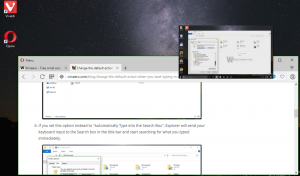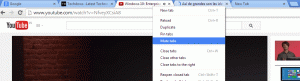De ontwikkelaarsmodus inschakelen in Windows 10

In de ontwikkelaarsmodus in Windows 10 kan de gebruiker fouten opsporen in apps. Het is zeer nuttig voor ontwikkelaars. Deze modus vervangt de Windows 8.1-vereiste voor het verkrijgen van een ontwikkelaarslicentie. Het maakt ook een aantal interessante opties mogelijk, zoals het sideloaden van apps. Laten we eens kijken hoe het kan.
Het meest vervelende probleem met de ontwikkelaarslicentie die in Windows 8 nodig was, was de verlenging ervan. De ontwikkelaar moest zijn licenties elke 30 of 90 dagen vernieuwen. Windows 10 lost dit probleem op en stelt u in staat uw apparaat eenvoudig voor ontwikkeling in te schakelen.
De ontwikkelaarsmodus inschakelen in Windows 10, doe het volgende.
het mogelijk maken.
- Open Instellingen.
- Ga naar Update en beveiliging -> Voor ontwikkelaars.
- Schakel de optie genaamd "Ontwikkelaarsmodus" in.
De opties voor ontwikkelaars zijn hier als volgt.
- Windows Store-apps is de standaardinstelling. Als u geen apps ontwikkelt of speciale interne apps gebruikt die door uw bedrijf zijn uitgegeven, houdt u deze instelling actief.
- Zijladen een app installeert en vervolgens uitvoert of test die niet is gecertificeerd door de Windows Store. Bijvoorbeeld een app die alleen intern is voor uw bedrijf. Zie het volgende artikel: Apps sideloaden in Windows 10
- Ontwikkelaarsmodus laat je apps sideloaden en ook apps uitvoeren vanuit Visual Studio in debug-modus.
De instelling Ontwikkelaarsmodus maakt foutopsporing en aanvullende implementatie-opties mogelijk. Dit omvat het starten van een SSH-service waarmee dit apparaat kan worden geïmplementeerd. Om deze service te stoppen, moet u de ontwikkelaarsmodus uitschakelen.
Specifieke informatie over apparaatfamilie
- Op de desktop-apparaatfamilie: Schakel de ontwikkelaarsmodus in om apps te ontwikkelen en fouten op te sporen in Visual Studio.
- Op de familie van mobiele apparaten: schakel de ontwikkelaarsmodus in om apps uit Visual Studio te implementeren en fouten op te sporen op het apparaat.
U kunt op het bestand tikken om elke .appx die u via e-mail of op een SD-kaart heeft ontvangen, te installeren. Installeer geen apps van niet-geverifieerde bronnen.
Extra functies voor ontwikkelaarsmodus
Voor elke apparaatfamilie zijn mogelijk aanvullende ontwikkelaarsfuncties beschikbaar. Deze functies zijn alleen beschikbaar wanneer de ontwikkelaarsmodus is ingeschakeld op het apparaat en kunnen variëren afhankelijk van uw besturingssysteemversie.
Wanneer u de ontwikkelaarsmodus inschakelt, wordt een pakket met opties geïnstalleerd dat het volgende omvat:
- Installeert Windows Device Portal. Device Portal is ingeschakeld en er zijn alleen firewallregels voor geconfigureerd als de Apparaatportaal inschakelen optie is ingeschakeld.
- Installeert, activeert en configureert firewallregels voor SSH-services die de installatie van apps op afstand toestaan.
- (Alleen desktop) Hiermee kan het Windows-subsysteem voor Linux worden ingeschakeld. Voor meer info, zie Schakel Bash in op Ubuntu op Windows.
Opmerking: Dit is veranderd in Windows 10 Fall Creators.